كيفية عمل ملاحظة الخصم وإدخال ملاحظة الائتمان في TallyPrime
نشرت: 2023-01-13ملخص
سندات الخصم هي الأموال المستحقة للبائع على المشتري. في حين أن السندات الدائنة هي الأموال المستحقة للمشتري من قبل شركة ما. دعنا نتعرف على الخطوات التي يجب عليك اتباعها لإدخال هذه الملاحظات في TallyPrime.
مقدمة
السندات المدين والائتمان هما أداتان محاسبيتان مختلفتان يستخدمهما المشترون والبائعون لأغراض مختلفة. يجد معظم المستخدمين صعوبة في إدخال هذه الأرقام في مجلة محاسبة TallyPrime.
هناك معيار معين ، يجب اتباعه لإدخال إشعار الدائن وسندات الخصم في Tally. في هذا الدليل ، ستتعرف على إشعارات الخصم والائتمان ، وخطوات إدخالها في TallyPrime ، والاختلافات الرئيسية بينهما.
جدول المحتويات
ما هي مذكرة الائتمان في Tally؟
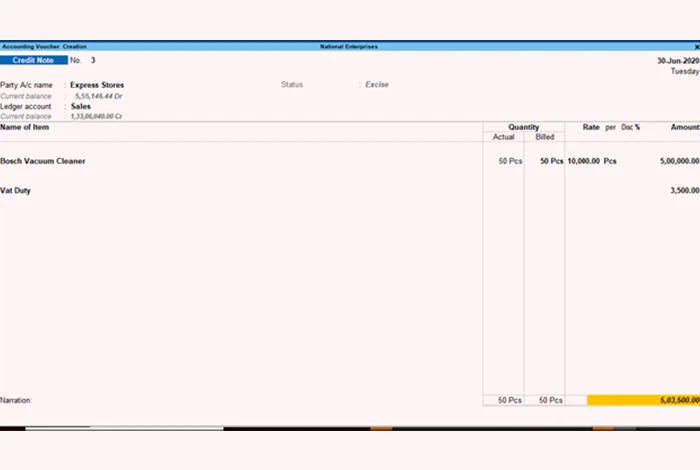
يصدر البائع إشعارات دائنة للمشتري عندما يكون هناك انخفاض في المبلغ المستحق الدفع للبائع. من خلال تقديم إشعار ائتمان للمشتري ، يقر البائع بالمبلغ الذي يجب سداده إلى المشتري أو التعديلات التي سيتم إجراؤها في عملية الشراء التالية.
يتم إصدارها عند بيع البضائع التالفة ، ويتم تحصيل مبلغ إضافي مقابل البضائع المسلمة ، ولا يتم ذكر الخصم في الفاتورة ، وما إلى ذلك.
ما هي مذكرة الخصم في Tally؟

مذكرة الخصم هي مستند صادر عن البائع للمشتري لإخطاره بالتزامات الدين الحالية. يمكن للمشتري أيضًا إنشاؤه عند إرجاع البضائع المستلمة بالائتمان بسبب أي عيب أو مشاكل. بالنسبة للعناصر المرتجعة ، تسجل مذكرة الخصم هذه جميع التفاصيل بما في ذلك سبب الإرجاع وتاريخ الشراء وعدد العناصر وما إلى ذلك.
تختلف هذه الملاحظات عن الفواتير لأنها لا تطلب الدفع الفوري بل تعمل كتذكير لمدفوعات الديون الحالية. لذلك ، بناءً على ملاحظات الخصم ، يتم تبادل البضائع الفعلية ولكن يتم الدفع لاحقًا.
كيفية عمل إدخال ملاحظة الائتمان في Tally؟
يتم إصدار الإشعار الدائن لمرتجعات المبيعات أو عندما يكون هناك تصعيد أو خفض في السعر. يمكن إجراء إدخال إشعار الدائن في Tally في سيناريوهين عند حدوث مرتجعات المبيعات قبل وبعد إجراء الدفع.
- إدخال إشعار دائن في Tally عندما لا يتم استلام الدفعة بعد
تحقق من الخطوات التالية لإدخال إشعار الدائن في Tally عند إرجاع المبيعات قبل إجراء الدفع-
الخطوة 1: افتح قسم إيصال إشعار الائتمان وسجل تفاصيل المشتري.
الخطوة 2: لتسجيل تفاصيل المشتري ، أدخل Alt + G ، وانتقل إلى إنشاء قسيمة ، وأدخل F10 (قسائم أخرى) ، وحدد ملاحظة دائنة. عدا ذلك ، انتقل إلى Gateway of Tally ، واختر Vouchers ، واضغط على F10 (قسائم أخرى)> حدد Credit Note ، واضغط على Enter.
الخطوة 3: اضغط على المفاتيح ، Ctrl + H لتحديد وضع الفاتورة وفقًا لمتطلبات عملك.
الخطوة 4: ضمن قسم تفاصيل الحفلة ، أدخل اسم الطرف والتفاصيل مثل رقم الإيصال وتاريخ إرجاع المبيعات وما إلى ذلك. إذا لم تحصل على قسم تفاصيل الحفلة لرقم الفاتورة الأصلية. والتاريخ ، انقر فوق F12 (تكوين) ، وقم بتعيين الخيار توفير تفاصيل الاستلام والتصدير والاستيراد إلى خيار نعم.
الخطوة 5: الآن ، اختر دفتر الأستاذ الخاص بالمبيعات لإضافة تفاصيل حول عناصر المخزون. ببساطة ، حدد عناصر المخزون وأضف كمياتها. سيبقى السعر دون تغيير إذا تم بيع نفس العنصر في وقت سابق. ومع ذلك ، يمكّنك Tally من إدخال المبلغ يدويًا أيضًا.
الخطوة 6: بعد ذلك ، اختر تفاصيل الفاتورة. انقر على F12 (تكوين)> اضبط استخدام تفاصيل الفاتورة الافتراضية لتخصيص الفاتورة على خيار "لا". بعد ذلك ، يمكنك اختيار مراجع الفاتورة في تفاصيل Bill-wise.
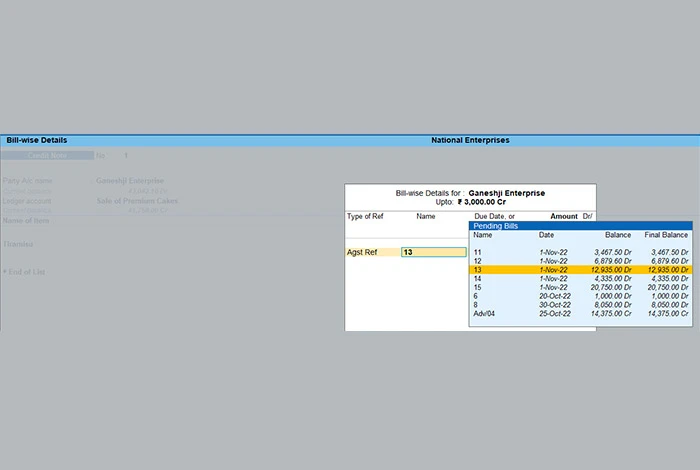
الخطوة 7: حدد Agst Ref في الخيار المرجعي لأنك ما زلت لم تستلم مدفوعات البضائع المباعة.
الخطوة 8: أضف السرد أو أي تفاصيل أخرى إذا لزم الأمر واحفظها باستخدام CTRL + A. بعد ذلك ، ستظهر مذكرة الائتمان في سجل الإشعارات الدائنة.
يجب قراءة: كيفية إنشاء فاتورة Performa في TallyPrime
- إدخال إشعار دائن في TallyPrime عند استلام الدفع
إذا كنت تقوم بإدخال مرتجعات المبيعات بعد الدفع ، فاختر المرجع كـ New Ref لإدخال إشعار دائن في Tally. عندما تذكر مرجع فاتورة المبيعات ، يتم ربط إشعار الائتمان بها. ومن ثم ، عندما تقوم بإنشاء فاتورة مبيعات بعد ذلك ، يمكنك بسهولة تسجيلها مقابل إشعار الائتمان هذا.
الخطوة 1: افتح قسيمة مذكرة الائتمان واملأ تفاصيل المشتري. لذلك ، اضغط على المفاتيح ، وانتقل إلى Alt + G (انتقال إلى) ، وافتح إنشاء قسيمة ، وأدخل F10 (إيصالات أخرى) ، وحدد ملاحظة الائتمان. أو يمكنك فتح Gateway of Tally ، والانتقال إلى Vouchers ، والضغط على F10 (قسائم أخرى)> اكتب ملاحظة الائتمان ، ثم اضغط على Enter.
الخطوة 2: اضغط على المفاتيح ، Ctrl + H لاختيار وضع الفاتورة وفقًا لمتطلبات عملك.
الخطوة 3: أضف اسم حساب الطرف في قسم تفاصيل الحفلة والمعلومات بما في ذلك رقم الفاتورة الأصلية وتاريخ عودة المبيعات وما إلى ذلك. تفاصيل الاستيراد إلى خيار نعم.
الخطوة 4: الآن ، افتح دفتر أستاذ المبيعات واملأ تفاصيل عناصر المخزون. اختر منتج المخزون وأدخل كميته. سيتم ملء سعر المنتج تلقائيًا وفقًا للمنتجات التي تم بيعها سابقًا. باستخدام TallyPrime ، يمكنك أيضًا إدخال كل هذه المعلومات يدويًا. يمكنك أيضًا استخدام الاختصار Alt + C لإضافة تفاصيل حول عنصر مخزون معين بسرعة.
الخطوة 5: الآن ، اختر وأضف تفاصيل Bill-wise. أولاً ، اضغط على F12 (تكوين)> إصلاح استخدام تفاصيل الفاتورة الافتراضية لخيار تخصيص الفاتورة إلى لا. في الواقع ، يمكنك اختيار مراجع الفاتورة في قسم تفاصيل الفاتورة إلا إذا قمت بتغيير خيار الفاتورة في F12.
الخطوة 6: بعد ذلك ، حدد خيار مرجع جديد في قسم المرجع منذ استلام دفعة المبيعات.


الخطوة 7: أضف السرد إذا لزم الأمر واحفظ جميع التفاصيل باستخدام CTRL + A. يمكنك تسوية إشعار الائتمان هذا عن طريق إنشاء فاتورة مبيعات لعميلك.
كيفية عمل إدخال ملاحظة الخصم في Tally؟
يمكنك إما إدخال إشعار الخصم في وضع الإيصال أو وضع الفاتورة. فيما يلي دليل تفصيلي خطوة بخطوة لتسجيل ملاحظات الخصم في كلا الوضعين.
لإجراء إدخال لمذكرة الخصم ، اتبع ما يلي-
الخطوة 1: Tally Gateway ، افتح قسم Voucher ، ثم اضغط على F10 (قسائم جديدة) وحدد Debit Note> اضغط على Enter.
الخطوة 2: بدلاً من ذلك ، أدخل Alt + G ، وانتقل إلى قسم إنشاء قسيمة ، وأدخل F10 (قسائم أخرى) ، واختر نوع ملاحظة الخصم ، واضغط على Enter.
دعنا نفهم كيف يمكنك تمرير إدخال البضائع المعادة إلى مورد XYZ
الخطوة 1: اضغط على المفتاح CTRL + H (تغيير الوضع) لاختيار الوضع المطلوب. على سبيل المثال ، اختر وضع فاتورة العنصر في هذه الحالة.
الخطوة 2: ضمن خيار حساب المجموعة ، أدخل الاسم وقدم جميع المعلومات المتعلقة بالمورد بما في ذلك رقم الطلب وتفاصيل الفاتورة وتاريخ مرتجعات الشراء وما إلى ذلك في حالة عدم تمكنك من رؤية تفاصيل الطرف على الشاشة واضغط على المفتاح F12 واضبط توفير تفاصيل الإرسال والطلب والاستيراد والتصدير على الخيار نعم.
الخطوة 3: الآن ، اضغط على CTRL + A للحفظ والمتابعة إلى الخطوة التالية.
الخطوة 4: اختر دفتر أستاذ المشتريات لتخصيص جميع بنود المخزون.
الخطوة 5: قدم تفاصيل جميع عناصر المخزون. ما عليك سوى إدخال الاسم وسيتم ملء السعر تلقائيًا بناءً على المعاملات السابقة. ومع ذلك ، يمكنك أيضًا إدخال السعر يدويًا.
الخطوة 6: الآن ، اختر تفاصيل Bill-Wise بالضغط على المفتاح F12 واضبط خيار "تفاصيل الفاتورة الافتراضية" لتخصيص الفاتورة على "لا". يمكنك اختيار تفضيلات الفاتورة في قسم تفاصيل الفاتورة.
الخطوة 7: قدم أي سرد إذا لزم الأمر لملاحظة الخصم.

الخطوة 8: بعد اكتمال إدخال إشعار الخصم ، اضغط على Ctrl + A لحفظه.
يجب قراءة: كيفية إضافة التوقيع الرقمي في Tally Prime
مذكرة الخصم وتنسيق مذكرة الائتمان
تأكد من اتباع التنسيق المحدد أدناه أثناء إنشاء إشعارات الخصم والائتمان ضمن ضريبة السلع والخدمات:
- أدخل الاسم والعنوان ورقم GSTIN للمورد.
- اذكر طبيعة الوثيقة.
- استخدم الأرقام والحروف الهجائية المتتالية لسنة مالية معينة.
- اذكر تاريخ إصدار الإشعار المدين أو الدائن
- أدخل الاسم والعنوان ورقم GSTIN الخاص بالمستلم إذا كان قد قام بالتسجيل.
- إذا كان المستلم غير مسجل ، أدخل اسمه / عنوانها وعنوانه بالإضافة إلى عنوان التسليم ورمز الولاية وما إلى ذلك.
- اذكر الرقم التسلسلي وتاريخ الفاتورة الضريبية أو فاتورة التوريد.
- أدخل المبلغ الخاضع للضريبة للسلع ، ومعدل الضريبة ، ومبلغ الضريبة المقيدة ، وما إلى ذلك.
- أضف التوقيع الرقمي للمورد أو الشخص المرخص المرتبط به.
مذكرة الخصم مقابل مذكرة الائتمان
| المقاييس | بيان بالخصم | اشعار دائن |
| المعنى | يُصدر المشتري إشعارًا مدينًا للبائع لإعادة المنتجات بسبب الجودة الرديئة أو لأسباب أخرى. تحدد الملاحظة سبب إعادة البضائع. | يقدم بائع البضائع إشعارًا دائنًا للإقرار بقبول إرجاع الشراء. |
| المُصدر | البائع والمشتري | تاجر |
| حالة الإصدار | تصدر في وقت شراء الائتمان أو عند إرجاع المنتجات المعيبة | صدر في وقت بيع الائتمان |
| تأثير | تقليل الذمم المدينة في دفتر حساب البائع | تقليل حسابات الدائنين في دفتر حساب المشتري |
| يعكس | إنه يعكس كمية موجبة | يعكس كمية سالبة |
| استمارة | نموذج إرجاع الشراء | شكل عائد المبيعات |
| دخول | حساب المورد د. عائد الشراء كر | حساب مردود المبيعات د. حساب الزبون كر. |
| صدر للصرف | في مقابل ملاحظة الائتمان | في مقابل مذكرة الخصم |
| الحبر المستخدم | صدر بالحبر الأزرق | صدر بالحبر الأحمر |
| محاسبة | تحتاج إلى تحديث شراء الكتب المرتجعة | تحتاج إلى تحديث كتب إرجاع المبيعات |
فئات ذات صلة: GST Software | برمجيات إدارة المصروفات | برنامج ضريبة الدخل | برمجيات تحصيل الديون | اقتباس البرمجيات | برامج التسعير
أسئلة وأجوبة
- كيفية تمرير إدخال إشعار الائتمان في TallyPrime؟
لتمرير إدخال إشعار دائن في Tally ، تحتاج إلى تحديد الإيصال ، وإضافة تفاصيل المشتري ، وتخصيص عناصر المخزون في دفتر الأستاذ المبيعات ، وملء تفاصيل الفاتورة. الآن ، تحتاج إلى تحديد خيار Agst Ref في قسم المرجع إذا لم تكن قد تلقيت الدفعة. ومع ذلك ، يمكنك اختيار مرجع جديد عندما تتلقى الدفعة. بعد ذلك ، أضف السرد إذا لزم الأمر واحفظ التغييرات ، وسيتم حفظ إشعار الائتمان في سجل الائتمان.
- ما هو إدخال إشعار الائتمان في Tally؟
يشير إدخال إشعار الائتمان في Tally إلى أن حساب المشتري قد تم إيداعه في دفاتر حساب البائع في حالة إرجاع المبيعات أو التصعيد أو خفض السعر ، وما إلى ذلك. في Tally Prime ، يمكنك تسجيل الإشعار الدائن في أي من الإيصال أو وضع الفاتورة.
- ما هو إدخال إشعار الخصم في Tally؟
مذكرة الخصم عبارة عن مستند صادر عن البائع للمشتري لإعلامه بأنك تخصم من حسابه / حسابها في دفاتر حسابات البائع لإخطاره عمومًا بالتزامات الديون الحالية. كما يتم إصدارها من قبل المشتري للبائع في حالة إرجاع الشراء.
- كيفية تمرير إدخال إشعار الائتمان في Tally for GST؟
لتمرير إدخال إشعار دائن في Tally for GST ، تحتاج إلى تسمية المورد وعنوانه ورقم GSTN وإضافة أرقام تسلسلية متتالية وما إلى ذلك. بمجرد الانتهاء ، اذكر جميع تفاصيل المستلم إلى جانب العنوان ورقم GSTN و الرقم المقابل لفاتورة التوريد. بعد ذلك ، تحتاج إلى إضافة المبلغ الخاضع للضريبة للسلع ومعدل الضريبة. في النهاية ، تحتاج إلى إضافة التوقيع الرقمي للمورد وحفظ ملاحظة الائتمان في سجل الائتمان.
